
Ripristinare l'iPhone cancella le foto? Trova la risposta qui!

Ho provato ad aggiornare il telefono stasera, ma è entrato in modalità di ripristino. Ora l'unica cosa che posso fare è ripristinare il telefono. Non riesco nemmeno ad accedervi, ha una specie di schermata di blocco con una porta USB e il simbolo di iTunes. La domanda è nel titolo. Perderò tutto se ripristino? Pensavo di averlo già ripristinato e non avesse cancellato nulla. Ma onestamente non ricordo più. PER FAVORE AIUTO. Ho delle foto di quando ero piccolo lì.
- dalla comunità Apple
Se il tuo iPhone riscontra problemi come ritardi, crash o mancato avvio , potresti volerlo ripristinare. Ripristinare l'iPhone è un metodo frequente per riportarlo alle prestazioni originali. Tuttavia, ripristinare l'iPhone cancella le foto? Leggi questo articolo per scoprire la risposta.
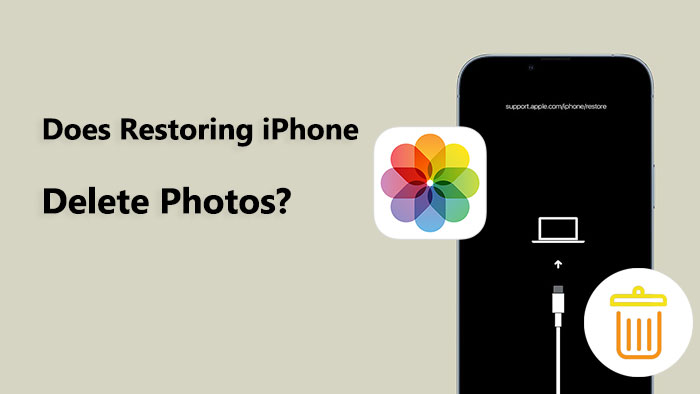
Se ripristino il mio iPhone, perderò le mie foto? L'impatto del ripristino di un iPhone sulle foto dipende dal metodo utilizzato. Il ripristino alle impostazioni di fabbrica cancella tutti i dati, comprese le foto, riportando il dispositivo allo stato originale con l'ultima versione iOS . Se esegui il ripristino da un backup di iTunes o iCloud, i dati esistenti verranno sostituiti dal contenuto del backup, il che potrebbe comportare la perdita delle foto attuali. Tuttavia, se hai già eseguito il backup delle tue foto, puoi ripristinarle indipendentemente dal metodo scelto. Per garantire la sicurezza delle tue foto, si consiglia di creare un backup completo prima di eseguire qualsiasi ripristino.
Diamo un'occhiata a tre diversi scenari di restauro e al modo in cui potrebbero influire sulle tue foto.
Per ripristinare il tuo iPhone alle impostazioni di fabbrica, ovvero riportarlo allo stato originale come se fosse un dispositivo nuovo, devi selezionare l'opzione "Cancella tutto il contenuto e le impostazioni" nel menu Impostazioni. Questa azione comporterà la cancellazione completa di tutti i dati e le impostazioni presenti sul tuo iPhone, comprese le foto. Se non hai effettuato un backup delle tue foto su iCloud o iTunes, queste andranno perse definitivamente. Pertanto, prima di ripristinare le impostazioni di fabbrica, assicurati di eseguire il backup delle foto o di trasferirle sul computer.

A volte, il tuo iPhone potrebbe riscontrare gravi problemi che ne impediscono l'avvio o il corretto funzionamento. In questi casi, potresti visualizzare un messaggio che ti chiede di connetterti a iTunes o al Finder e quindi ripristinare o aggiornare il tuo iPhone. In questo caso, il tuo iPhone verrà forzato in modalità di ripristino, quindi scaricherà e installerà l'ultima versione iOS . Perderò le mie foto se ripristino il mio iPhone in questo modo? Dipende se scegli di ripristinare o aggiornare.
Se scegli di aggiornare, il tuo iPhone tenterà di preservare i tuoi dati e le tue impostazioni durante l'aggiornamento del sistema. In questo caso, le tue foto non dovrebbero essere eliminate, a meno che non accada qualcosa di imprevisto durante il processo di aggiornamento. Tuttavia, se scegli di ripristinare, il tuo iPhone verrà inizializzato e il sistema verrà reinstallato. In questo caso, le tue foto verranno eliminate, a meno che tu non abbia un backup.

Se il tuo iPhone non ha riscontrato problemi gravi ma desideri ripristinare alcuni dati o impostazioni precedenti, puoi ripristinare l'iPhone da un backup di iCloud o iTunes. Ripristinare l'iPhone eliminerà le foto in questo modo? Dipende se il backup include le foto e quando è stato effettuato.
Se il backup include le foto, dopo il ripristino il tuo iPhone conterrà le foto presenti al momento del backup. Tuttavia, se hai scattato nuove foto dopo il backup, queste verranno sovrascritte ed eliminate. Pertanto, se desideri conservare le nuove foto, ti consigliamo di eseguirne il backup o esportarle prima del ripristino, oppure di ripristinarle dal backup dopo il ripristino.
Se il backup non include le foto, dopo il ripristino il tuo iPhone non conterrà alcuna foto. Questo potrebbe essere dovuto al fatto che non hai selezionato il backup delle foto durante il processo di backup o che le tue foto sono archiviate nella Libreria Foto di iCloud. Se le tue foto sono archiviate nella Libreria Foto di iCloud, puoi accedere nuovamente al tuo account iCloud dopo il ripristino e abilitare la Libreria Foto di iCloud per visualizzare le tue foto. Tuttavia, se per altri motivi non è stato eseguito il backup delle foto, non potrai ripristinarle.
Pertanto, quando ripristini il tuo iPhone da un backup di iTunes o iCloud, dovresti prima verificare se il backup include le tue foto e se queste hanno un altro metodo di archiviazione. In caso contrario, dovrai valutare se sei disposto a sacrificare le tue foto per ripristinare altri dati o impostazioni.
Se non hai effettuato il backup delle tue foto su iCloud, cosa succede se puoi recuperare le foto perse? Questa guida ti insegna come recuperare le foto perse su iPhone senza backup su iCloud .
Perderò le mie foto se resetto il mio iPhone? In generale, la maggior parte delle preoccupazioni sulla possibilità che il ripristino di un iPhone elimini le foto riguarda il ripristino da un backup. Possiamo vedere che il ripristino diretto da iTunes e iCloud sovrascrive i dati precedenti, causando la perdita di dati negli scenari sopra descritti. Quindi, esiste un modo per ripristinare l'iPhone dal backup senza perdere dati? Certamente, un software professionale di recupero dati per iPhone , Coolmuster iPhone Data Recovery può farlo.
Con questo software, puoi ripristinare i dati del tuo iPhone dal backup di iTunes/iCloud con facilità, senza compromettere gli altri dati. Puoi ripristinare selettivamente i dati desiderati dal file di backup, come le foto, ma non l'intero backup.
Punti salienti del recupero dati iPhone:
Scarica e installa iPhone Data Recovery sul tuo computer e segui i passaggi sottostanti per recuperare le foto dal backup di iTunes/iCloud.
01 Scarica ed esegui iPhone Data Recovery, quindi seleziona l'opzione "Recupera da file di backup di iTunes" sul lato sinistro. Scegli un file di backup di iTunes e fai clic sul pulsante "Avvia scansione".

02 Seleziona l'opzione "Foto", quindi clicca sull'icona "Avvia scansione" nell'angolo in basso a destra. Dopodiché, potrai visualizzare in anteprima i file di backup di iTunes sul tuo computer.

03 Fai clic sulla categoria "Foto", quindi seleziona i file eliminati ed esistenti sul lato destro. Infine, fai clic sull'icona "Recupera sul computer" per avviare il recupero dei file dal backup di iTunes.

01 Apri il software ed entra nella modalità "Recupera da iCloud", quindi segui le istruzioni per accedere al tuo account iCloud e procedere.

02 Seleziona "Album", quindi clicca sull'icona "Avanti" per avviare una scansione rapida. In questo modo, potrai visualizzare in anteprima informazioni più dettagliate dai file di backup di iCloud.

03 Seleziona i file che vuoi ripristinare, quindi clicca sul pulsante "Ripristina sul computer" per salvare i file sul tuo computer.

Video tutorial:
Ecco alcuni accorgimenti per evitare di perdere foto durante il ripristino di un iPhone in futuro:
Ripristinare un iPhone cancella le foto? Credo che dopo aver letto questo articolo, tu conosca già la risposta. Coolmuster iPhone Data Recovery può prevenire efficacemente la perdita di foto o altri contenuti durante il ripristino del tuo iPhone, e puoi provarlo scaricandolo tu stesso. Inoltre, è importante eseguire regolarmente il backup del tuo iPhone per proteggere le tue foto o altri dati importanti.
Articoli correlati:
Le foto rimangono su iCloud se eliminate dall'iPhone? Come recuperarle?
Come risolvere il problema dell'iPhone che non elimina le foto | 8 soluzioni consigliate
Come recuperare le foto eliminate dall'album "Eliminati di recente" su iPhone?
Come ripristinare le foto da iCloud? Risolto con successo in 6 modi





